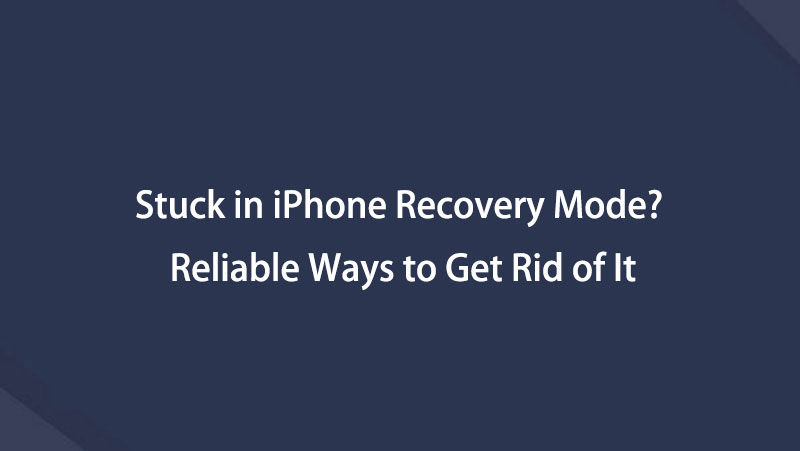iPhone atascado en modo de recuperación [Métodos sencillos para solucionarlo]
 Publicado por Boey Wong / 07 dic, 2023 09:00
Publicado por Boey Wong / 07 dic, 2023 09:00¡Buen día! Planeaba restaurar mi iPhone hace unos minutos. I ponlo en modo recovery como mi primer paso. Sin embargo, el iPhone atascado en el modo de recuperación no se restaurará. No sé qué hacer esta vez. Era la primera vez que me encontraba con este tipo de problema con el iPhone. ¿Puedes ayudarme a descubrir qué pasó y cómo solucionarlo? ¡Gracias de antemano!
El comando Modo de recuperación en iPhone u otros dispositivos es útil. Pero es uno de los problemas más estresantes si tu iPhone se atasca en este modo. Si es así, profundicemos en los métodos siguientes que pueden ayudarle a solucionar el problema. Siga adelante.
![iPhone atascado en modo de recuperación [Métodos sencillos para solucionarlo]](https://www.fonelab.com/images/ios-system-recovery/fix-iphone-stuck-in-recovery-mode/fix-iphone-stuck-in-recovery-mode.jpg)

Lista de Guías
Parte 1. ¿Por qué el iPhone se atascó en el modo de recuperación?
Cuando tu iPhone no pueda salir del Modo de Recuperación, debes asegurarte de que el proceso que realizaste sea correcto al salir. Además, el problema puede deberse a problemas de software o de hardware. Algunos de ellos son versiones obsoletas de iOS, botones defectuosos y más.
Además, el programa puede estar desactualizado si usa iTunes en modo de recuperación. Tienes que actualizarlo si ese es el caso. Debe obtener su última característica actualizándola.
Las razones por las que el iPhone atascado en el modo de recuperación no se restaura son inevitables. La única opción que puede tomar es solucionar el problema para su conveniencia.
Parte 2. Reparar el iPhone atascado en modo de recuperación
Después de conocer la causa del problema, esperamos que ahora pueda evitar que suceda. Pero si actualmente lo estás experimentando, es hora de solucionar los problemas de tu iPhone. Hemos preparado los métodos que pueden ayudarte a continuación. Conózcalos individualmente a continuación. Por favor continúa.
FoneLab le permite reparar el iPhone / iPad / iPod desde el modo DFU, el modo de recuperación, el logotipo de Apple, el modo de auriculares, etc. hasta el estado normal sin pérdida de datos.
- Solucionar problemas del sistema iOS deshabilitado.
- Extraiga datos de dispositivos iOS deshabilitados sin pérdida de datos.
- Es seguro y fácil de usar.
Solución de problemas 1. Reiniciar iPhone
Restaurar su iPhone requiere que elimine todos los datos de su iPhone. Dicho procedimiento es una solución para reparar el iPhone atascado en el modo de recuperación. ¿Pero cómo sacar el iPhone del modo de recuperación sin restaurarlo? Reiniciando tu iPhone es la alternativa! Sólo necesitarás usar el botón de iPhone.
Sin embargo, los iPhone tienen diferentes modelos. El caso es que también tienen diferentes botones para el proceso de reinicio. ¡Por suerte, te respaldamos! Enumeraremos todos los procedimientos de reinicio para iPhone según sus modelos. Siga adelante.
iPhone X, 12, 11, 13 o posterior: mantenga presionado el Volumen botón. Alternativamente, puede presionar y mantener presionado el Lado botón. No lo sueltes hasta que veas el control deslizante de Apagado. Después de eso, arrastre el control deslizante hacia la derecha para encender el iPhone. Una vez apagado, mantenga presionado el botón Lado hasta que veas el logotipo de Apple.
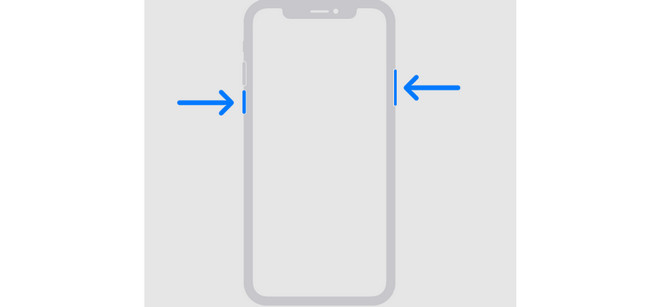
iPhone 6, 8, 7 o SE (segunda o tercera generación): mantenga presionado el Lado botón. No lo sueltes hasta que veas el control deslizante de Apagado. Después de eso, arrastre el control deslizante hacia la derecha para encender el iPhone. Una vez apagado, mantenga presionado el botón Lado hasta que veas el logotipo de Apple.
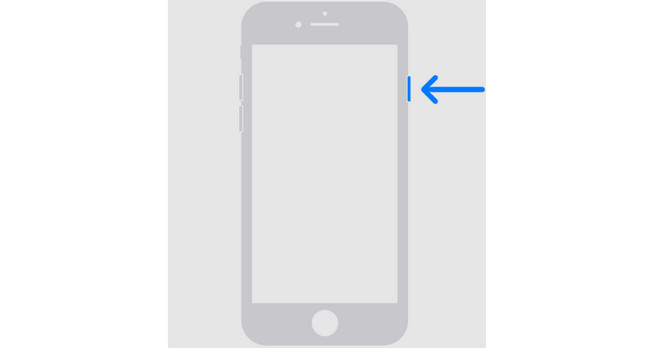
iPhone SE (1.ª generación), 5 o anterior: mantenga pulsado el Notable botón. No lo sueltes hasta que veas el control deslizante de Apagado. Después de eso, arrastre el control deslizante hacia la derecha para encender el iPhone. Una vez apagado, presione el Notable hasta que vea el logotipo de Apple.
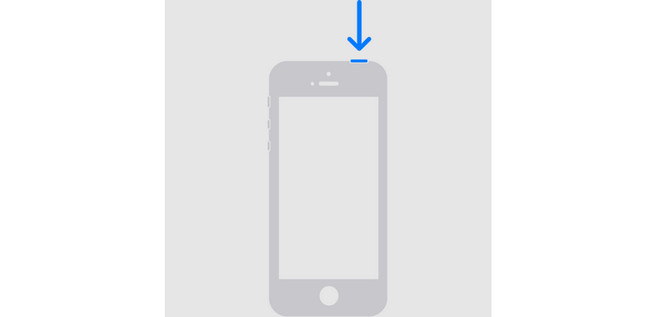
Solución de problemas 2. Restaurar iPhone con iTunes/Finder
Si desea restaurar directamente su iPhone para reparar el iPhone atascado en el modo de recuperación, ¡lea esta sección! Para restaurar su iPhone con una computadora, utilizará iTunes y Finder. Su proceso es similar y sólo se diferencian en los botones. Consulte el procedimiento detallado a continuación.
Conecte el iPhone a la Mac. Un cable USB será el accesorio que utilizarás. Después de eso, haz clic en el ícono de iPhone a la izquierda. La información sobre el iPhone aparecerá a la derecha. Haga clic en el General botón y seleccione la restaurar copia de seguridad botón. Elija la copia de seguridad más relevante y siga las instrucciones en pantalla. El iPhone debe encenderse después.
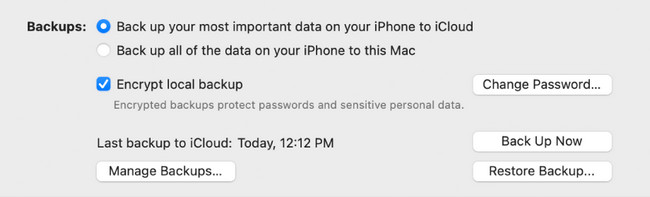
Solución de problemas 3. Usar FoneLab iOS System Recovery
La mejor herramienta alternativa que puedes utilizar es FoneLab iOS recuperación del sistema. La herramienta puede solucionar múltiples problemas de dispositivos, pantallas, modos iOS e iTunes. Los problemas admitidos por este software son aproximadamente más de 50. Además, puedes descargar esta herramienta en Windows y Mac. Para reparar el iPhone atascado en el bucle del modo de recuperación, consulte los pasos detallados de FoneLab iOS recuperación del sistema abajo.
FoneLab le permite reparar el iPhone / iPad / iPod desde el modo DFU, el modo de recuperación, el logotipo de Apple, el modo de auriculares, etc. hasta el estado normal sin pérdida de datos.
- Solucionar problemas del sistema iOS deshabilitado.
- Extraiga datos de dispositivos iOS deshabilitados sin pérdida de datos.
- Es seguro y fácil de usar.
Paso 1Haga clic en el Descargar gratis botón. Espere unos segundos después. Configure la herramienta y ejecútela.
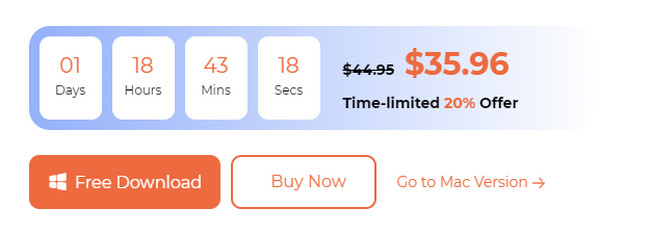
Paso 2Se mostrarán 4 funciones. Por favor haga clic en Recuperación del sistema de iOS botón entre todos ellos.
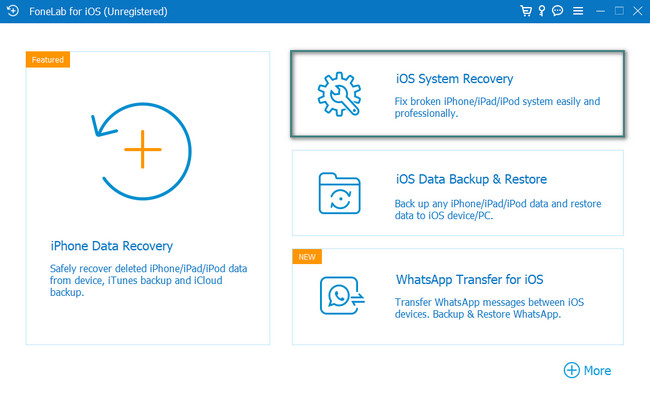
Paso 3Los problemas admitidos se mostrarán en la pantalla. Por favor haga clic en Inicio botón después. Después de eso, elija entre Modo Estándar o Modo Avanzado. Vea su función debajo de sus nombres. Haga clic en el Confirmar botón para continuar.
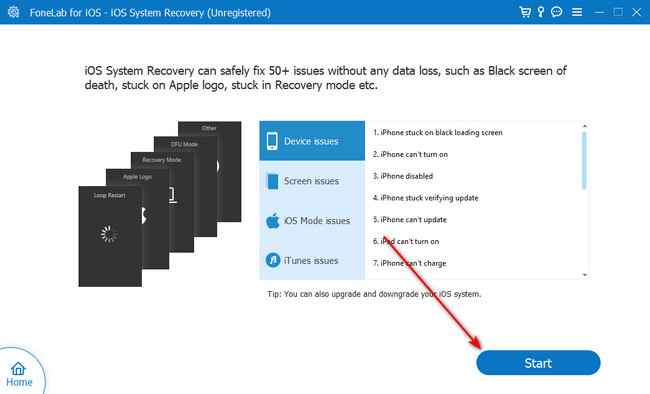
Paso 4Aparecerá la interfaz de instrucciones del Modo de recuperación. Siga las instrucciones que aparecen en pantalla. Después de eso, haga clic en el Optimización or Reparacion Botón para arreglar tu iPhone.
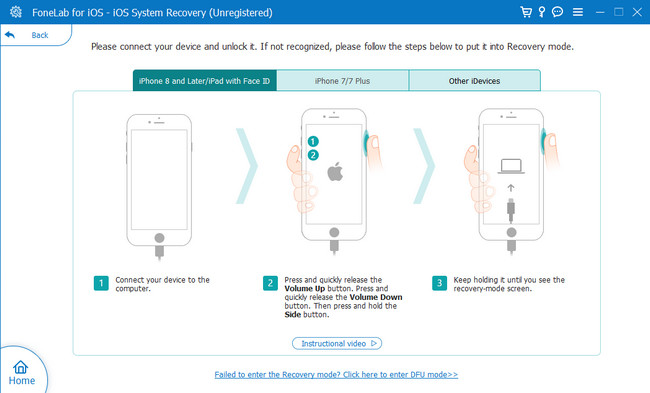
FoneLab le permite reparar el iPhone / iPad / iPod desde el modo DFU, el modo de recuperación, el logotipo de Apple, el modo de auriculares, etc. hasta el estado normal sin pérdida de datos.
- Solucionar problemas del sistema iOS deshabilitado.
- Extraiga datos de dispositivos iOS deshabilitados sin pérdida de datos.
- Es seguro y fácil de usar.
Parte 3. Preguntas frecuentes sobre cómo reparar iPhones atascados en modo de recuperación
1. ¿Cuánto tiempo lleva restaurar un iPhone en modo de recuperación?
No hay un tiempo exacto sobre cuánto tiempo lleva restaurar su iPhone en modo de recuperación. Depende del tamaño de la copia de seguridad que almacenarás en tu iPhone. Pero el proceso de restauración en modo de recuperación dura media hora o una hora. Además, el tiempo de recuperación dependerá de cómo ejecutes correctamente el procedimiento.
2. ¿El modo de recuperación es lo mismo que el modo seguro?
Definitivamente no. El modo de recuperación y el modo seguro son comandos diferentes. Cuando su teléfono esté en modo seguro, solo cargará datos o aplicaciones esenciales para su teléfono. Pero en el modo de recuperación, su teléfono será objeto de solución de problemas.
3. ¿Cómo salir del modo de recuperación en iPhone?
Desenchufe el cable USB de su iPhone. Después de eso, presione y mantenga presionado el Calidad de Sueño or Wake botón. Depende del modelo de tu teléfono. Una vez que el iPhone esté apagado, suelta el botón. Después de eso, mantenga presionado el botón Volumen , Notable o Lado Botón, según el modelo de iPhone. Sigue presionando el botón hasta que veas el logotipo de Apple en la pantalla. El iPhone se reiniciará después. Sólo necesitas esperar unos segundos.
4. ¿Por qué no funciona el modo de recuperación de iPhone?
Los botones son lo primero que debes comprobar cuando el modo de recuperación del iPhone no funciona. La razón es que poner tu iPhone en modo de recuperación requiere los botones de tu iPhone. Si están rotos, el comando no se ejecutará. Además, las otras posibles razones son archivos dañados, versiones obsoletas de iTunes y más.
Esperamos que arregles el iPhone atascado en el modo de recuperación y no se restaure. Además, estaremos encantados de saber si no experimentó errores en el proceso. Si tienes más problemas con el iPhone, prueba FoneLab iOS recuperación del sistema de nuevo. Puede solucionar más de 50 fallos de funcionamiento en el dispositivo mencionado. ¿Tiene más preguntas? Déjelos en la sección de comentarios a continuación. ¡Gracias!
FoneLab le permite reparar el iPhone / iPad / iPod desde el modo DFU, el modo de recuperación, el logotipo de Apple, el modo de auriculares, etc. hasta el estado normal sin pérdida de datos.
- Solucionar problemas del sistema iOS deshabilitado.
- Extraiga datos de dispositivos iOS deshabilitados sin pérdida de datos.
- Es seguro y fácil de usar.
A continuación se muestra un video tutorial para referencia.